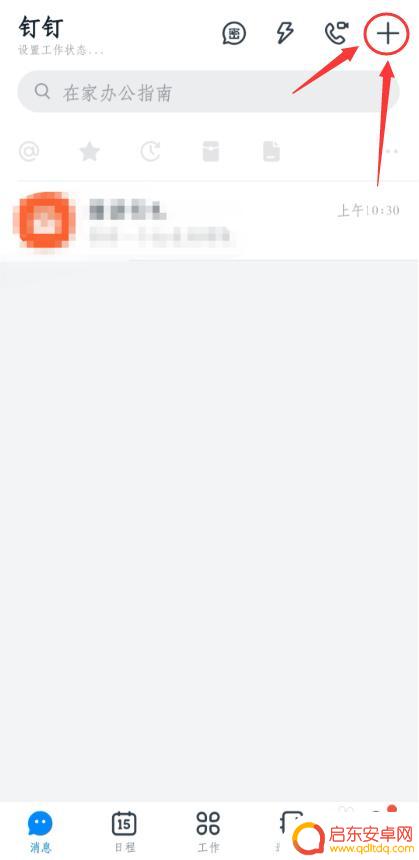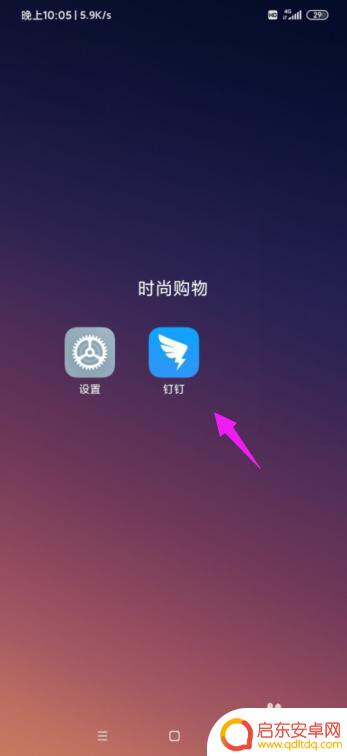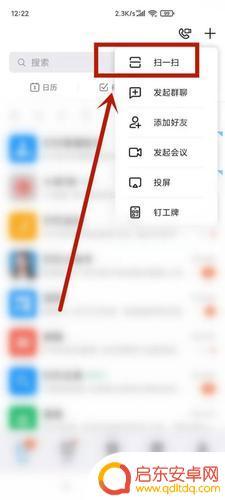钉钉手机怎么设置后台操作 钉钉后台运行设置方法
钉钉手机是一款功能强大的移动办公工具,在我们的日常工作中发挥着重要的作用,有时候我们可能需要在手机上进行一些后台操作,以便更高效地处理工作事务。如何设置钉钉手机后台操作呢?钉钉提供了简单易用的后台运行设置方法,让我们能够随时随地保持与同事的沟通和协作。在这篇文章中我们将为大家介绍如何设置钉钉手机后台操作,让工作更加便捷高效。
钉钉后台运行设置方法
具体步骤:
1.打开【手机主菜单】,点击进入到【手机设置】菜单。
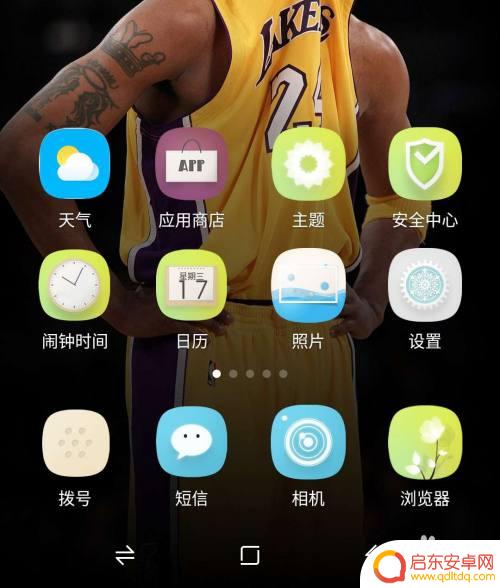
2.在显示的页面上,点击选择【应用和权限】菜单。
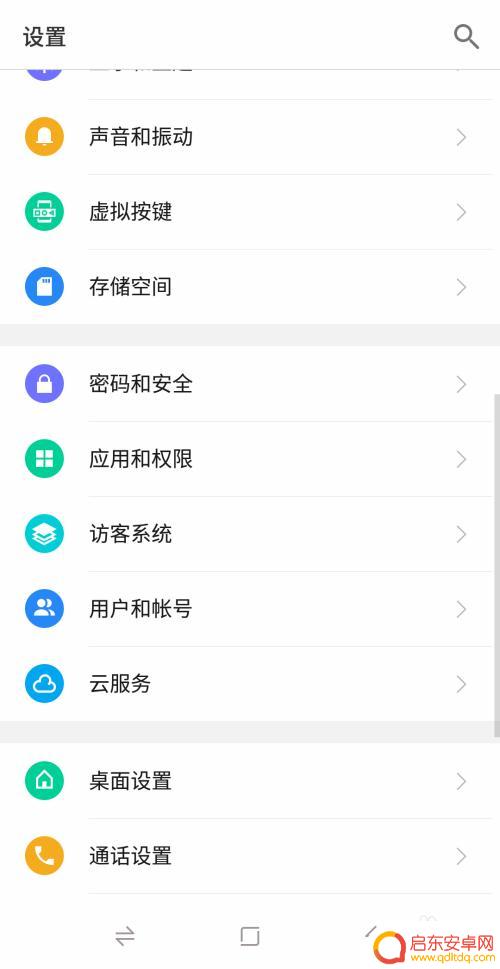
3.往下滑动界面,点击进入到【权限管理】菜单。
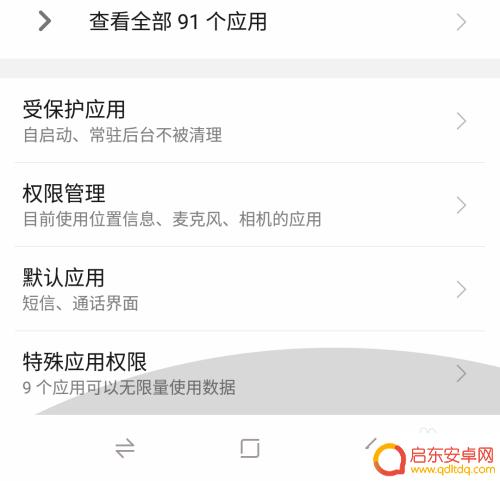
4.从显示的列表里面,选择【钉钉客户端】。
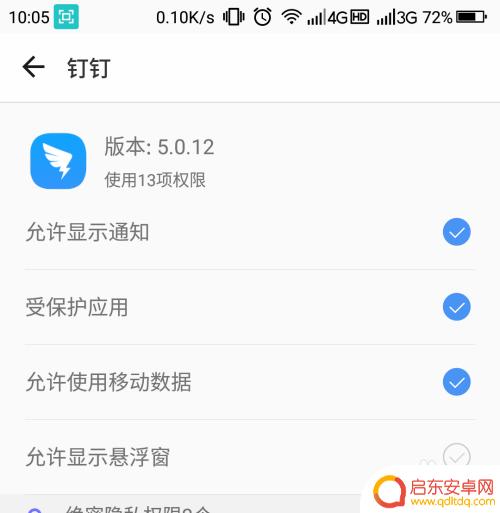
5.再就是可以点击【按软件查看】,选择设置【钉钉权限】。
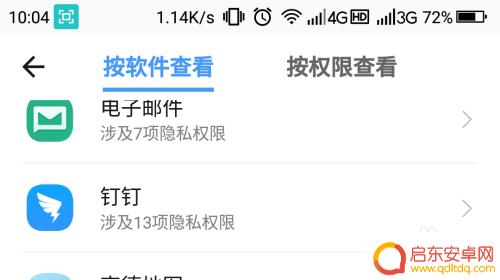
6.还有就是可以点击【受保护应用】,开启以后后台不会清理。
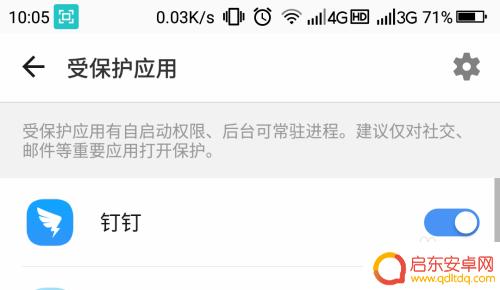
7.最后返回到【钉钉】,切换到其他的程序就可以后台运行。
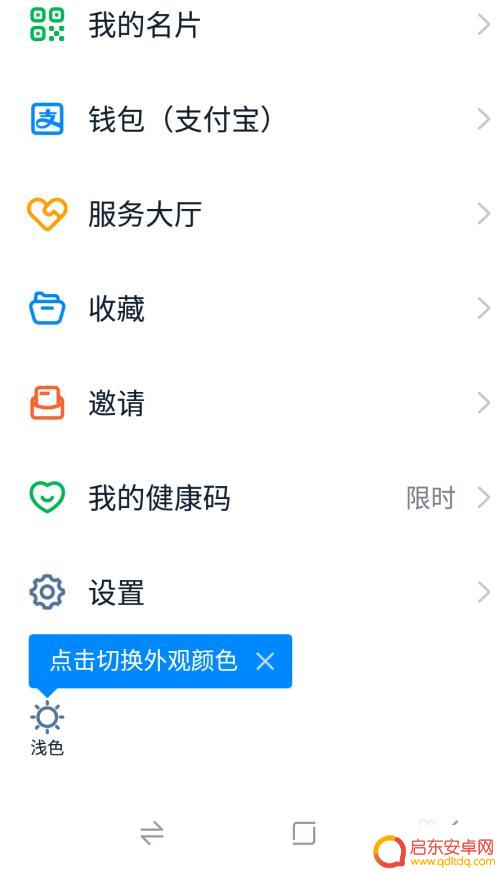
以上是钉钉手机设置后台操作的全部内容,如果您还有疑问,请按照小编的方法进行操作,希望这能对您有所帮助。
相关教程
-
手机钉钉如何设置后台运行 钉钉如何保持持续运行
在现代社会中,手机已经成为人们生活中不可或缺的一部分,而钉钉作为一款重要的工作沟通工具,更是让人们的工作变得更加高效便捷。有时我们可能会遇到这样的问题...
-
钉钉手机自动上课怎么设置 怎样使用手机在钉钉平台上开展教学
在当今数字化时代,手机已经成为我们生活中不可或缺的工具,而钉钉作为一款国内领先的智能办公平台,更是为我们提供了便捷的在线教学功能,如何在手机上设置钉钉自动上课功能,以及如何在钉...
-
钉钉在手机上怎么设置背景 钉钉背景主题设置方法
随着移动互联网的发展,手机已经成为人们生活中必不可少的工具之一,而钉钉作为一款办公软件,在人们的工作中扮演着重要的角色。为了让用户更加个性化地使用钉钉...
-
钉钉虚拟形象怎么设置手机 钉钉会议手机如何设置虚拟背景
钉钉作为一款便捷高效的企业通讯工具,近年来在各行各业得到广泛应用,为了满足用户的个性化需求,钉钉推出了虚拟形象和虚拟背景设置功能,使用户能够在手机上进行钉钉会议时,通过设置虚拟...
-
钉钉怎么设置默认手机(钉钉怎么设置默认手机号码)
很多朋友对于钉钉怎么设置默认手机和钉钉怎么设置默认手机号码不太懂,今天就由小编来为大家分享,希望可以帮助到大家,下面一起来看看吧!1钉钉如何绑定考勤常用手机若需要查看自己常用打卡...
-
苹果手机钉钉如何换头像 手机版钉钉头像怎么设置
苹果手机用户在使用钉钉时,想要更换头像是一件非常简单的事情,只需打开钉钉App,点击右上角的个人头像,然后选择设置选项,再点击头像进行更换即可。用户可以选择从相册中选取图片或者...
-
手机access怎么使用 手机怎么使用access
随着科技的不断发展,手机已经成为我们日常生活中必不可少的一部分,而手机access作为一种便捷的工具,更是受到了越来越多人的青睐。手机access怎么使用呢?如何让我们的手机更...
-
手机如何接上蓝牙耳机 蓝牙耳机与手机配对步骤
随着技术的不断升级,蓝牙耳机已经成为了我们生活中不可或缺的配件之一,对于初次使用蓝牙耳机的人来说,如何将蓝牙耳机与手机配对成了一个让人头疼的问题。事实上只要按照简单的步骤进行操...
-
华为手机小灯泡怎么关闭 华为手机桌面滑动时的灯泡怎么关掉
华为手机的小灯泡功能是一项非常实用的功能,它可以在我们使用手机时提供方便,在一些场景下,比如我们在晚上使用手机时,小灯泡可能会对我们的视觉造成一定的干扰。如何关闭华为手机的小灯...
-
苹果手机微信按住怎么设置 苹果手机微信语音话没说完就发出怎么办
在使用苹果手机微信时,有时候我们可能会遇到一些问题,比如在语音聊天时话没说完就不小心发出去了,这时候该怎么办呢?苹果手机微信提供了很方便的设置功能,可以帮助我们解决这个问题,下...